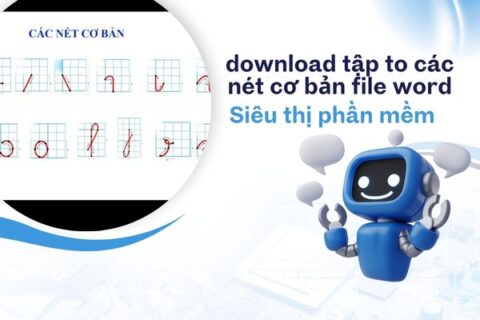Trong ngành xây dựng, thống kê thép chính xác đóng vai trò đặc biệt quan trọng, nhất là ở giai đoạn thiết kế kết cấu và lập dự toán. Chỉ cần sai lệch nhỏ trong khối lượng cốt thép cũng có thể dẫn đến đội chi phí vật liệu, ảnh hưởng tiến độ và chất...
Cách Tạo Server Minecraft PC: Hướng Dẫn Chi Tiết A-Z Cực Dễ
Bạn muốn chơi Minecraft cùng bạn bè trong một thế giới riêng mà không bị giới hạn bởi các server cộng đồng? Cách tạo server Minecraft PC chính là giải pháp lý tưởng hoàn hảo giúp bạn vừa tiết kiệm chi phí, vừa có trải nghiệm mượt mà. Trong bài viết này, chúng tôi sẽ hướng dẫn chi tiết từ cấu hình máy, các bước cài đặt cho đến cách thêm plugin và mod để bạn dễ dàng xây dựng server Minecraft riêng cho mình.
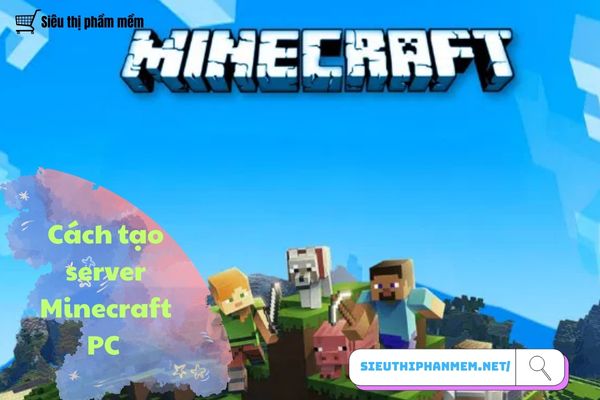
Cách tạo Server Minecraft PC
Mục lục
Máy chủ server Minecraft là gì?
Máy chủ server Minecraft là một máy chủ cho phép người chơi tạo ra một thế giới Minecraft riêng biệt và có thể kết nối nhiều người chơi khác như bạn bè hoặc cộng đồng vào server của mình. Thay vì chơi đơn độc, server giúp bạn tạo ra một không gian chung để xây dựng, phiêu lưu, và chiến đấu cùng bạn bè.
Khi tìm hiểu cách tạo server Minecraft PC, bạn sẽ thấy server đóng vai trò như cốt lõi của trò chơi: nó quản lý dữ liệu, điều khiển luật chơi, bản đồ, plugin và mod. Nhờ đó, bạn có thể tùy chỉnh trải nghiệm theo ý muốn, từ xây dựng thành phố sáng tạo đến tổ chức mini game hấp dẫn.

Server Minecraft là gì?
Tại sao nên tạo riêng server Minecraft
Bạn có biết tại vì sao chúng ta nên chọn một server Minecraft riêng cho mình không? Hãy để chúng tôi đưa ra các lý do để bạn quyết định có tạo server Minecraft không nhé:
– Tiết kiệm chi phí: Không cần phải thuê máy chủ đắt đỏ, chỉ cần tận dụng chiếc máy tính cá nhân của mình.
– Toàn quyền tùy chỉnh: bạn có thể tự do chơi với bạn bè, thay đổi luật chơi, bản đồ, cài đặt plugin và mod theo phong cách riêng, tạo ra trải nghiệm độc đáo mà không server công cộng nào có được.
– Kết nối cộng đồng: Server riêng cho phép bạn chơi cùng bạn bè hoặc nhóm người chơi thân quen, mang lại không gian vui vẻ, an toàn và hạn chế rủi ro từ người lạ.
– Hiệu suất ổn định hơn: Với server Minecraft riêng, bạn có thể kiểm soát cấu hình và băng thông, từ đó giảm tình trạng lag, giúp trải nghiệm mượt mà hơn.
– Phát triển kỹ năng quản lý và công nghệ: Việc vận hành một server Minecraft giúp bạn làm quen với quản lý hệ thống, xử lý lỗi kỹ thuật và tối ưu hiệu suất.
– Tùy chỉnh không giới hạn với Plugin và Mod: Khi sở hữu máy chủ Minecraft, bạn dễ dàng cài đặt thêm plugin và mod để bổ sung tính năng mới, thay đổi giao diện, hoặc tạo mini game hấp dẫn.

Cách tạo Server Minecraft pc siêu đẹp
Cấu hình máy để tạo server Minecraft
Để có cách tạo server Minecraft PC hoạt động ổn định, máy tính cần đáp ứng cấu hình phù hợp. Nếu cấu hình quá thấp, server dễ bị giật lag khi có nhiều người tham gia. Dưới đây là thông số bạn có thể tham khảo:
| Thông số | Cấu hình tối thiểu | Cấu hình khuyến nghị |
| CPU | Intel Core i3 hoặc tương đương | Intel Core i5/i7 thế hệ mới |
| RAM | 4GB | 8GB trở lên |
| Ổ cứng | HDD 10GB trống | SSD 20GB trở lên để tăng tốc độ đọc/ghi |
| Kết nối mạng | Tốc độ tải lên tối thiểu 2Mbps | Tốc độ tải lên từ 5Mbps trở lên |
| Java | Phiên bản Java 8 trở lên | Phiên bản Java mới nhất để tối ưu hiệu suất |
| Hệ điều hành | Windows 10 / Linux cơ bản | Windows 10/11 hoặc Linux Ubuntu |
Cách tạo server Minecraft PC chi tiết
Bạn muốn cùng bạn bè xây dựng một thế giới Minecraft riêng nhưng không biết bắt đầu từ đâu?Để biết cách tạo server Minecraft PC như thế nào thì hãy để Siêu Thị Phần Mềm hướng dẫn bạn 1 cách chi tiết và đơn giản nhất nhé.
Bước 1: Chuẩn Bị Cơ Bản
– Máy chủ Minecraft được xây dựng trên nền tảng Java. Hãy tải và cài đặt bản Java phù hợp với hệ điều hành của bạn (32-bit hoặc 64-bit).
– Cấu hình máy tính cần có tối thiểu 4GB RAM (nên là 8GB) và CPU i3 trở lên để server chạy ổn định.
Bước 2: Tải File Server Minecraft
– Vào trang web chính thức của Minecraft.
– Tải file .jar của server Minecraft về máy.
Bước 3: Khởi Tạo Server
– Tạo một thư mục mới (ví dụ: ServerMinecraft).
– Chép file.jar vừa tải vào thư mục đó.
– Mở Command Prompt (CMD) hoặc PowerShell, điều hướng tới thư mục này.
– Hãy gõ lệnh sau và nhấn Enter: java -Xmx1024M -Xms1024M -jar server.jar nogui
Lưu ý: 1024M là dung lượng RAM được cấp cho server; bạn có thể tăng lên nếu máy có nhiều RAM hơn.
Bước 4: Chấp Nhận EULA
– Trong thư mục server, tìm file eula.txt.
– Mở file bằng Notepad, đổi dòng eula=false thành eula=true.
– Lưu file lại và chạy lại lệnh ở Bước 3 thì server của bạn sẽ khởi động.
Bước 5: Hoàn Tất Và Mở Server
– Chạy lại lệnh ở Bước 3. Nếu mọi thứ suôn sẻ, server của bạn sẽ khởi động.
– Bạn bè phải cùng dùng chung mạng WiFi có thể kết nối tới server bằng địa chỉ IP nội bộ của bạn.
Bước 6: Mở Port Cho Bạn Bè Bên Ngoài Mạng
Để người chơi ở xa có thể vào được server, bạn cần mở port trên router của mình.
– Đăng nhập vào router, tìm mục Port Forwarding hoặc NAT.
– Thiết lập một quy tắc mới cho Port 25565 (cả TCP và UDP), trỏ về địa chỉ IP nội bộ của máy tính bạn.
Sau khi hoàn tất, bạn bè có thể kết nối tới server bằng địa chỉ IP public của bạn.

Hướng dẫn cách tạo Server Minecraft PC
Hướng dẫn cài đặt plugin và mod
Khi đã biết cách tạo server Minecraft PC, bước tiếp theo để làm server của bạn thêm thú vị chính là cài plugin và mod. Đây là hai công cụ mạnh mẽ giúp mở rộng tính năng, tùy chỉnh trải nghiệm chơi game theo phong cách riêng.
Cài đặt plugin
Vậy plugin là gì?
Plugin là những tiện ích mở rộng dành cho server Minecraft Spigot hoặc Paper, giúp bổ sung các tính năng mới như lệnh quản trị, hệ thống kinh tế, chỉnh sửa bản đồ…
Các bước cài plugin Minecraft:
Bước 1: Tải Plugin
– Truy cập các trang uy tín như SpigotMC.org hoặc Bukkit.org.
– Tải file.jar của plugin mong muốn.
Bước 2: Chép Plugin vào thư mục server
– Copy file .jar vừa tải vào thư mục plugins trong thư mục server Minecraft.
Bước 3: Khởi động lại server
– Sử dụng lệnh /stop để tắt server và chạy lại, hoặc dùng /reload (chỉ khuyên dùng cho server nhỏ).
Bước 4: Kiểm tra Plugin
– Trong game, gõ lệnh /plugins để xem danh sách các plugin đã cài đặt.
Cài đặt mod
Mod (modification) là các gói mở rộng cài đặt cho cả server và client Minecraft, giúp thay đổi hoặc bổ sung nội dung trong game, ví dụ thêm quần xã sinh vật, công cụ mới, hay cải thiện đồ họa.
Các bước cài mod Minecraft:
Bước 1: Install Forge/Fabric
– Tải và chạy trình cài đặt Forge hoặc Fabric cho cả server và client.
– Đảm bảo phiên bản Forge/Fabric tương thích với phiên bản Minecraft bạn đang dùng.
Bước 2: Tải Mod
– Truy cập các trang uy tín như CurseForge.com hoặc Modrinth.com.
– Tải file.jar của mod mong muốn.
Bước 3: Chép Mod vào thư mục server và client
– Đưa file .jar của mod vào thư mục mods trong server.
– Tất cả người chơi cũng phải copy cùng mod vào thư mục mods trên máy tính của họ.
Bước 4: Khởi động lại server và client
– Mở server Minecraft bằng Forge/Fabric.
– Người chơi khởi động Minecraft bằng profile Forge/Fabric tương ứng.
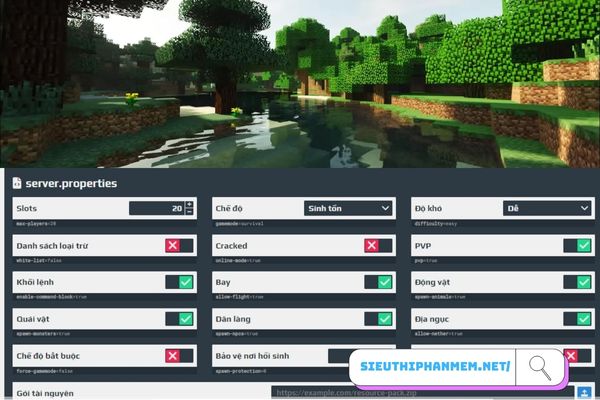
Hướng dẫn cách cài đặt Plugin và Mod
Như vậy bài viết đã hoàn tất, hi vọng nó giúp bạn hiểu cách tạo server Minecraft PC và có thể tự tay tạo server Minecraft trên PC để xây dựng thế giới riêng cùng bạn bè, từ đó có những trải nghiệm chơi game tuyệt vời và ý nghĩa. Việc tự quản lý server không chỉ giúp bạn linh hoạt hơn mà còn mở ra cơ hội khám phá những plugin, mod độc đáo tạo ra thế giới game theo cách của riêng mình.
Chúc bạn thành công và có những giây phút thư giãn thật vui vẻ! Để tìm hiểu thêm về các phần mềm hỗ trợ game và máy tính, hãy truy cập website Siêu Thị Phần Mềm nơi cung cấp giải pháp công nghệ toàn diện và đáng tin cậy.